Centos 7/RHEL7 -də Linux-Apache-PHP-Mariadb(Mysql) -in qurulması
LAMP (Linux, Apache, Mysql, PHP) dəstəsi opensource olaraq web mövzularının hostinqi üçün serverlərin hazırlanmasında ən geniş yayılmış həll yoludur. Bu bələdçi sizə LAMP dəstəsinin Centos 7 üzərində tam istifadəyə yararlı şəklində qurulmasında köməklik göstərəcək
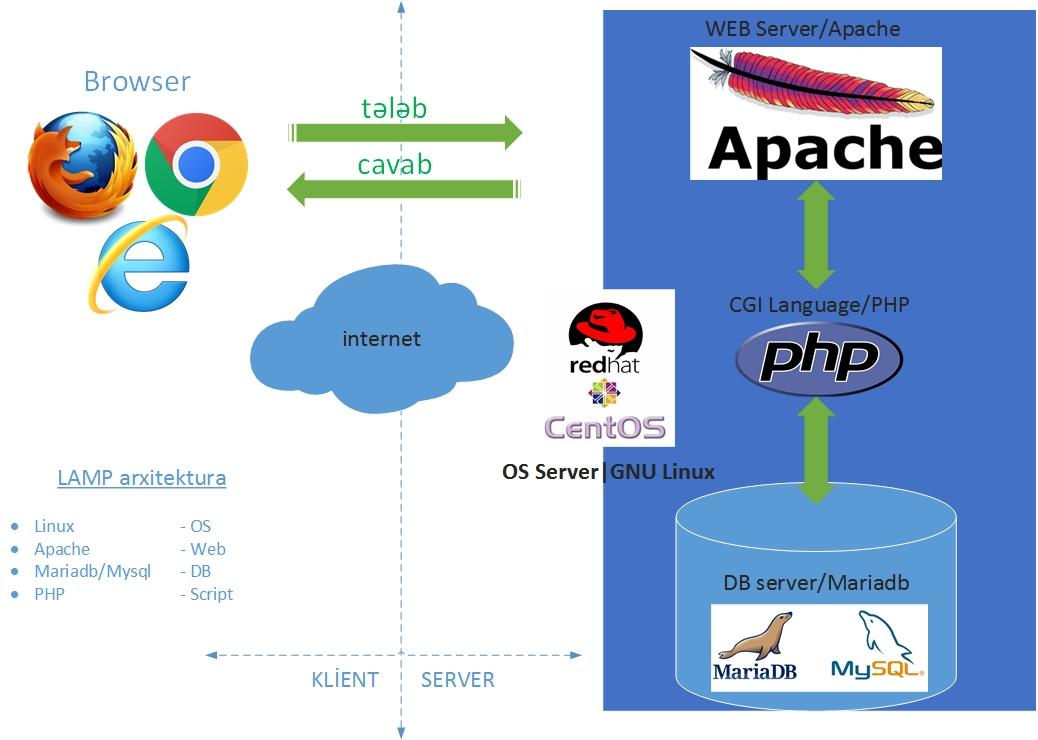
Qeyd: Bu bələdçi “root” istifadəçisi üçün hazırlanmışdır. Əgər ROOT istifadəçisi deyilsinizsə, əmrlərin qarşısında “sudo” yazın və “root” şifrəsini istifadə edərək davam edin.
Başlamadan öncə
1. Sisteminizi yeniləyin
---------------------- KOD ---------------------- [root@mail ~]# yum update
|
Apache Web Serveri quraşdırın və sazlayın
1. Apache 2.4-ü yükləyin
---------------------- KOD ---------------------- [root@mail ~]# yum install httpd -y
|
2. Apache-nin əsas quraşdırma faylının nüsxəsini çıxarın
---------------------- KOD ---------------------- [root@main ~]# cp /etc/httpd/conf/httpd.conf /etc/httpd/conf/httpd.conf.backup
|
3. Aşağıdakı sətrləri /etc/httpd/conf/httpd.conf faylına əlavə edin
---------------------- KOD ---------------------- [root@main ~]# vim /etc/httpd/conf/httpd.conf
KeepAlive off
<IfModule prefork.c>
StartServers 2
MinSpareServers 6
MaxSpareServers 12
MaxClients 80
MaxRequestsPerChild 3000
</IfModule>
|
Ada görə yönləndirmə üçün Virtual Host sazlayın
1. /etc/httpd/conf.d/ qovluğunda virtual host parametrlərini saxlamağınız üçün vhosts.conf konfiqurasiya faylı yaradın. Aşağıdakı misal, example.az domain adı üçün bir şablondur. Lazımı dəyərləri öz domain və serverinizə uyğun dəyişin.
---------------------- KOD ---------------------- [root@main ~]# vim /etc/httpd/conf.d/vhosts.conf
<VirtualHost *:80>
ServerAdmin webmaster@example.az
ServerName example.az
ServerAlias www.example.az
DocumentRoot /var/www/example.az/public_html/
</VirtualHost>
|
Ehtiyac olsa əlavə domain-lər də vhosts.conf faylına əlavə oluna bilər.
2. Yuxarıda qeyd etdiyiniz example.az web domain-in fayllarının yerləşdiyi qovluğu yaradın
---------------------- KOD ---------------------- [root@main ~]# mkdir -p /var/www/example.az/public_html
|
3. Apache servisini startup-a əlavə edib işə salırıq
---------------------- KOD ---------------------- [root@main ~]# systemctl enable httpd
[root@main ~]# systemctl restart httpd
|
Siz indi virtual domain adınızı browser-də yazıb ilkin Apache səhifəsini görə bilərsiniz. Əgər siz də test mühitində işləyirsinizsə və domain adınızı DNS-iniz resolve etmirsə, o zaman windows maşınınızda C:\Windows\System32\drivers\etc\hosts faylında həmin adı əlavə edib test edə bilərsiniz.
Həmin adı (example.az) browser-inizdə daxil etsəniz belə bir test pəncərəsi çıxmalıdır

Mariadb/Mysql-i yükləyin və sazlayın
Mysql Centos 7-də Mariadb ilə əvəz olunmuşdur.
QEYD
Əgər siz MariaDB əvəzinə MySQL markalı verilənlər bazasından istifadə etmək istəyirsinizsə o zaman;
Bu repozitoru yükləyin
yum install http://dev.mysql.com/get/mysql-community-release-el7-5.noarch.rpm
Sonra da bu mysql paketini maşınınıza quraşdırın
yum install mysql-community-server.x86_64
1. MariaDB-Server paketini yükləyirik
---------------------- KOD ---------------------- [root@main ~]# yum install mariadb-server
|
2. MariaDB-ni startup-a əlavə edib başladırıq
---------------------- KOD ---------------------- [root@main ~]# systemctl enable mariadb.service
ln -s '/usr/lib/systemd/system/mariadb.service' '/etc/systemd/system/multi-user.target.wants/mariadb.service'
[root@main ~]# systemctl start mariadb.service
|
3. Sonra mysql_secure_installation əmrini daxil edib MariaDB-i təhlükəsiz edin. ROOT şifrəsini təyin edin və qalan bütün suallara YES cavabını verin.
---------------------- KOD ---------------------- [root@main ~]# mysql_secure_installation
Enter current password for root (enter for none):
Set root password? [Y/n]
New password:
Password updated successfully!
Remove anonymous users? [Y/n]
Disallow root login remotely? [Y/n]
Remove test database and access to it? [Y/n]
Reload privilege tables now? [Y/n]
|
MySQL/MariaDB bazası yaradın
1. MariaDB-ə daxil olun. MariaDB üçün yaratdığınız “root” şifrəsini daxil edin və siz MariaDB terminalına daxil olacaqsınız.
---------------------- KOD ---------------------- [root@main ~]# mysql -u root -p
Enter password:
MariaDB [(none)]>
|
2. Yeni verilənlər bazası və onun üçün istifadəçi yaradın, bütün yetkiləri ona verin və terminaldan çıxın
Qeyd: “webdata” bazanın adını dəyişə bilər, “webuser” və “password” yerinə də öz istifadəçi adınızı və şifrənizi daxil edə bilərsiniz.
---------------------- KOD ---------------------- MariaDB [(none)]> create database webdata;
MariaDB [(none)]> grant all on webdata.* to 'webuser' identified by 'password';
MariaDB [(none)]> quit
|
PHP-ni yükləyin və sazlayın
1. PHP-nin paketini modulları ilə birlikdə yükləyin
---------------------- KOD ---------------------- [root@main ~]# yum install php php-pear php-mysql -y
|
2. Daha yaxşı performans və daha yaxşı jurnallama (logging) üçün üçün /etc/php.ini faylında aşağıdakı parametrləri tapın, qarşısındakı komentariya (;) işərəsini götürün və aşağıdakı kimi dəyişin.
---------------------- KOD ---------------------- [root@main ~]# [root@main ~]# vim /etc/php.ini
error_reporting = E_COMPILE_ERROR|E_RECOVERABLE_ERROR|E_ERROR|E_CORE_ERROR
error_log = /var/log/php/error.log
max_input_time = 30
|
3. PHP üçün jurnal qovluğu yaradın və sahibliyini “apache” istifadəçisinə verin.
---------------------- KOD ---------------------- [root@main ~]# mkdir /var/log/php
[root@main ~]# chown apache /var/log/php
|
4. example.az domain-in web fayllarının yerləşdiyi qovluğa daxil olun
---------------------- KOD ---------------------- [root@main ~]# cd /var/www/example.az/public_html/
|
5. info.php adında bir səhifə yaradın və aşağıdakı sətrləri daxil edin.
---------------------- KOD ---------------------- [root@main public_html]# vim info.php
<?php
phpinfo();
?>
|
6. Apache servisini yenidən yükləyin (reload)
---------------------- KOD ---------------------- [root@main ~]# systemctl reload httpd
|
7. Sonra web browser-inizdə example.az/info.php səhifəsinə daxil olun. Quraşdırdığınız PHP haqqında məlumatlı bir səhifə çıxmalıdır.

Təbrik edirik, siz LAMP-ı uğurla quraşdırdınız ☺





Şərhlər ( 1 )
Elinize sagliq, yorulmayasiz